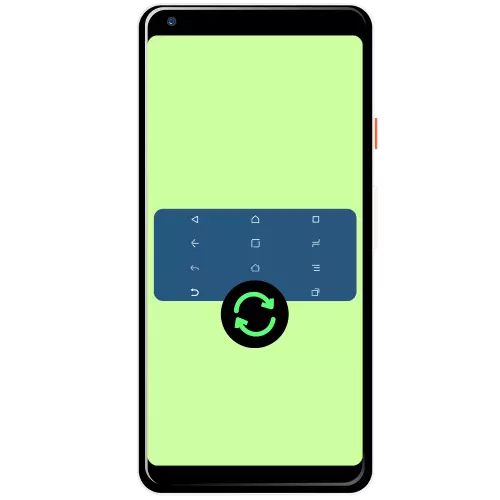
Metoda 1: Sistemet
Shumë prodhues zgjasin funksionalitetin në predhat e tyre, duke përfshirë ju lejuar të ndryshoni rendin e butonave të panelit të navigimit.Samsung
Në smartphones, procedura Samsung kryhet si më poshtë:
- Hapni "Settings" - për shembull, përmes perdes së pajisjes.
- Shkoni te lista në pikën "Display" dhe takoni atë.
- Tjetra, përdorni parametrin "navigacion bar".
- Tani shkoni në butonin "butonat" bllok ("porosi") dhe zgjidhni opsionin që jeni më i përshtatshëm. Për fat të keq, është e pamundur të përcaktohet në mënyrë të pavarur.



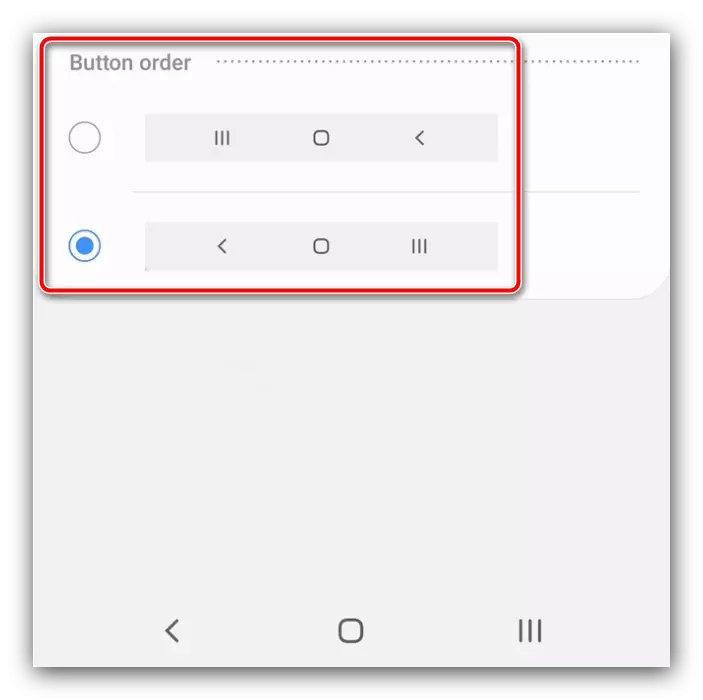
Ndryshimet zbatohen menjëherë.
Huawei.
- Drejtoni mjetin e menaxhimit të parametrave të telefonit.
- Shkoni poshtë poshtë dhe zgjidhni "System dhe përditësimet".
- Prekni "Navigimi i Sistemit".
- Shkoni në opsionin "Tre Navigation Buttons".
- Këtu specifikoni opsionin tuaj të preferuar.
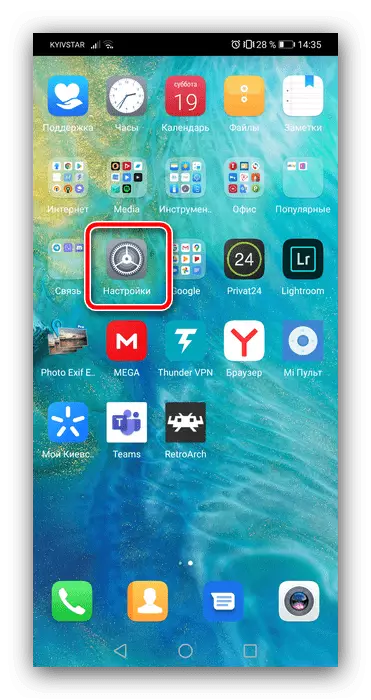



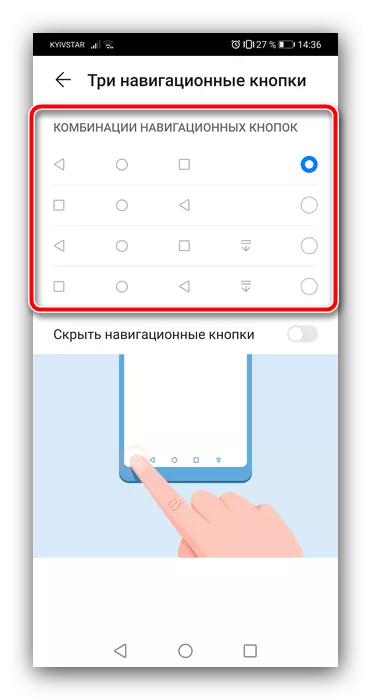
Në guaskë të Huavay, gjithashtu, ju nuk mund të zgjidhni në mënyrë arbitrare vendndodhjen e butonave.
Xiaomi.
Në pajisjet Siaomi, gjithashtu ka një opsion të përshtatshëm.
- Hapni aplikacionin e cilësimeve.
- Tjetra, zgjidhni "Cilësimet e avancuara".
- Përdorni artikullin "ekran të pakufizuar".
- Sigurohuni që opsioni "Buttons" të jetë aktiv, pastaj takoni "Ndryshoni menunë dhe butonin e pasmë në kaloni".

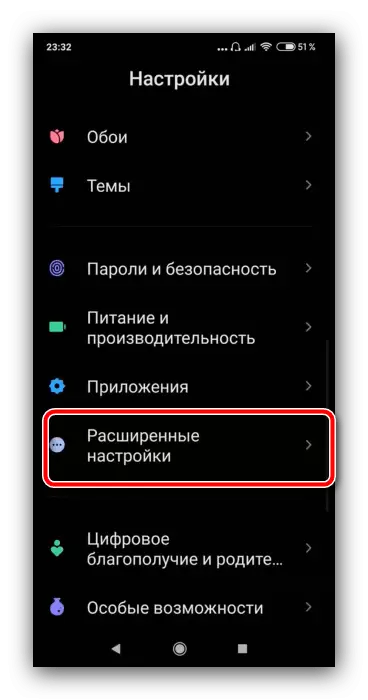
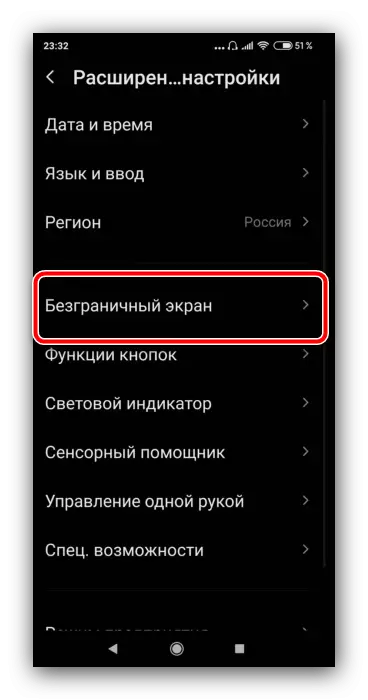

Për fat të keq, në Android të pastër, nuk ka aftësi sistematike për të ndryshuar vendndodhjen e butonave.
Metoda 2: adb
Një mënyrë e pazakontë për të lëvizur elementet e panelit të navigimit do të jetë duke përdorur Ura e Debug Android.
Shkarko adb
- Sigurohuni që USB debug është aktivizuar në telefonin e synuar, dhe shoferët përkatës janë instaluar në kompjuter.
Lexo më shumë:
Si të mundësoni debugging USB në Android
Instalimi i drejtuesve për firmware android
- Hapni "Linjën e Komandës" në emër të administratorit - për shembull, gjeni komponentin përmes "kërkimit", pastaj përdorni opsionin e nisjes.
Lexo më shumë: Si të ekzekutoni një "rresht komandues" në emër të administratorit në Windows 7 dhe Windows 10
- Në ndërfaqen e futjes së komandës, shkoni në dosjen ADB, pastaj futni komandën e pajisjeve ADB.

Duhet të shfaqet një listë në të cilën do të shfaqet pajisja e lidhur.
- Tjetra, shkruani sa vijon:
Shell adb.
Settings vënë Secure Sysui_Nav_Bar "hapësirë, të fundit; në shtëpi, mbrapa, hapësirë"
Kontrolloni korrektësinë e hyrjes dhe shtypni Enter.
- Hape pajisjen dhe shikoni në Navbar - butonat e "aplikacioneve të fundit" dhe "mbrapa" do të zhvendosen.



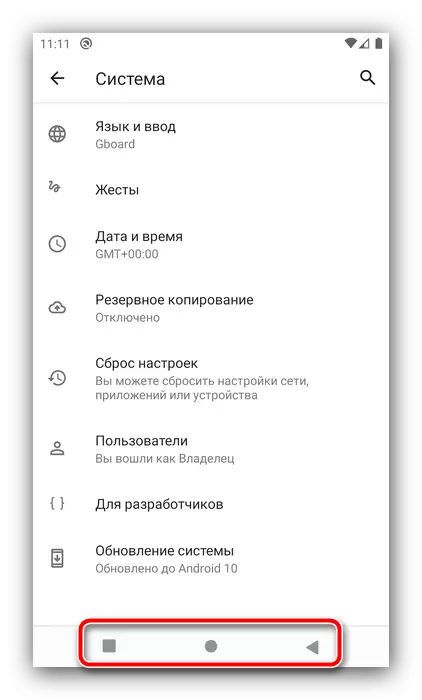
Një opsion me Android Debug Ura është i përshtatshëm për pronarët e një robot të pastër "të gjelbër".
